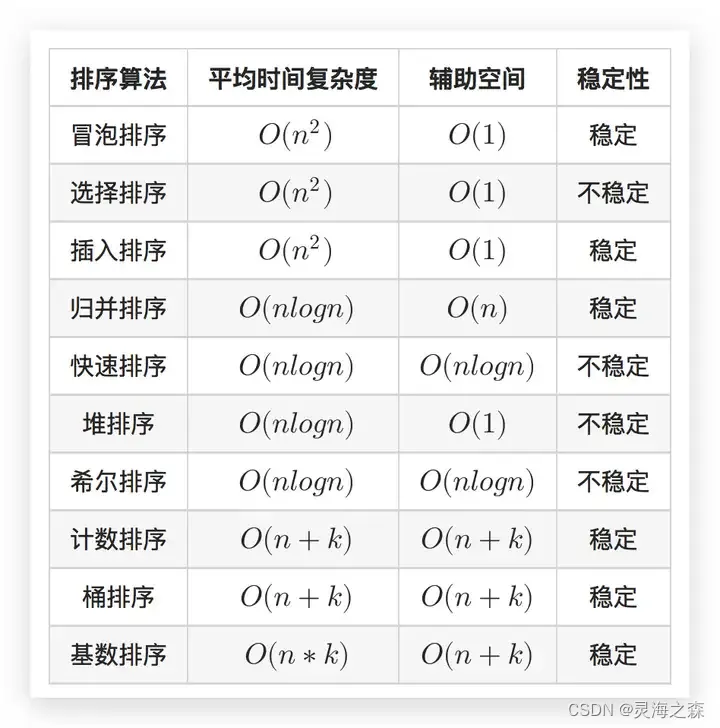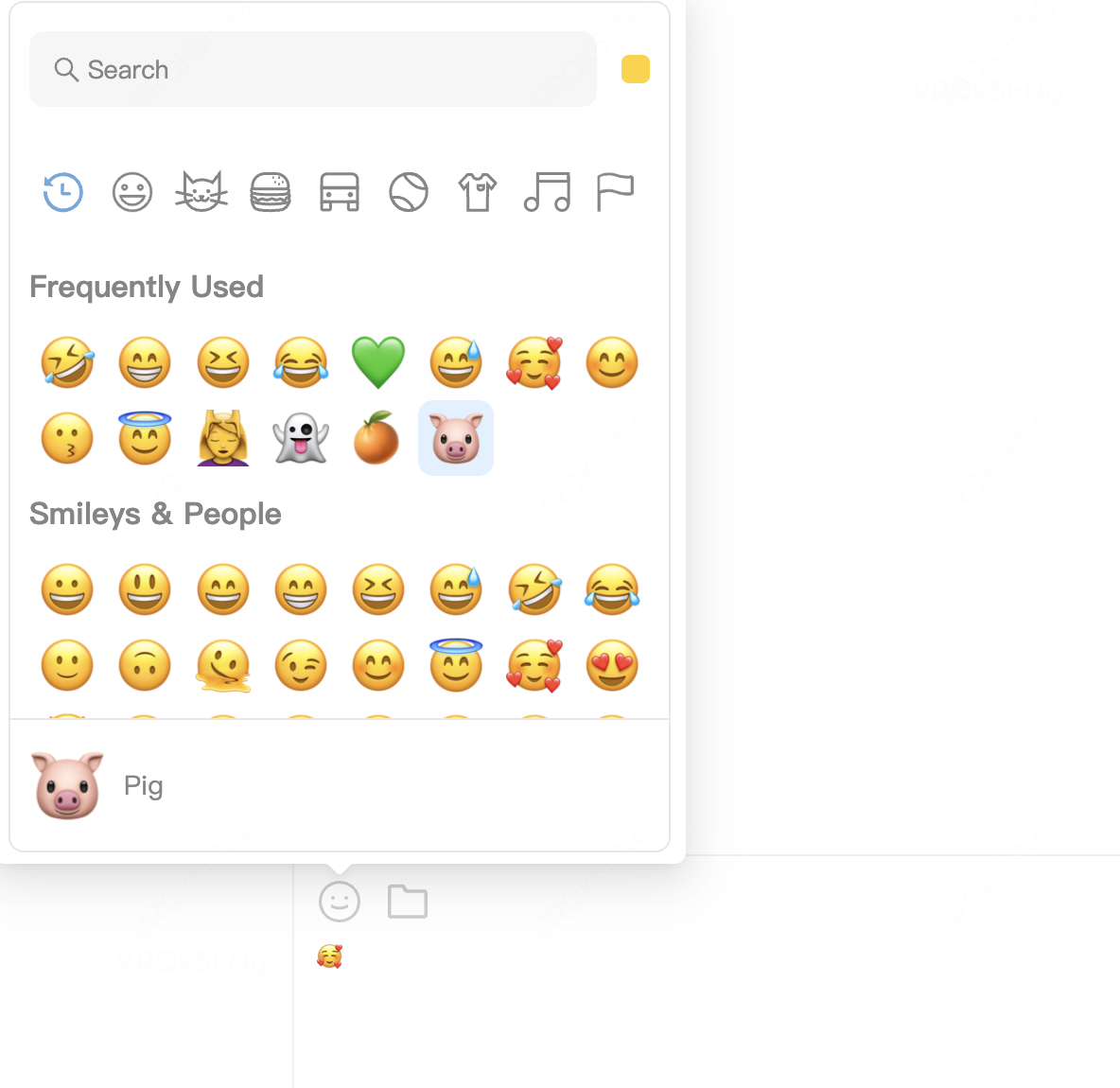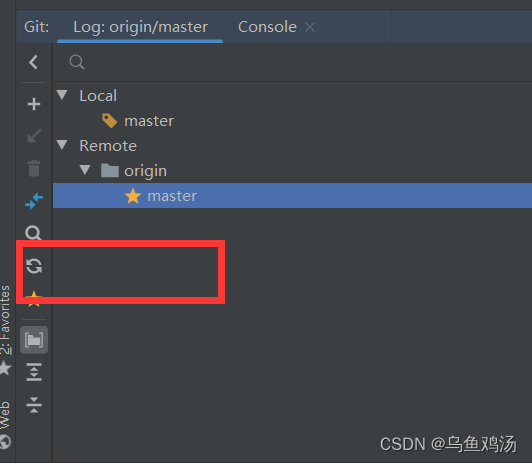PPTist简介
“一个基于 Vue3.x + TypeScript 的在线演示文稿(幻灯片)应用,还原了大部分 Office PowerPoint 常用功能,支持 文字、图片、形状、线条、图表、表格、视频、音频、公式 几种最常用的元素类型,每一种元素都拥有高度可编辑能力,同时支持丰富的快捷键和右键菜单,力求还原桌面应用级体验。”
代码仓库地址:
GitHub - pipipi-pikachu/PPTist: An online presentation application that replicates most of the commonly used features of Microsoft Office PowerPoint, allowing for the editing and presentation of PPT online. It also supports the export of PPT files.
PPTist: 一个基于 Vue3.x + TypeScript 的在线演示文稿应用,实现PPT幻灯片的在线编辑、演示。还原了大部分PPT常用功能,支持 文字、图片、形状、线条、图表、表格 6种最常用的元素类型,每一种元素都拥有高度可编辑能力,同时支持丰富的快捷键和右键菜单,尽可能还原本地桌面应用的使用体验。
工作中需要应用一套PPTX轻量化播放工具,之前看过这个仓库,就打算在本地应用一下。
本地化使用
(1)克隆仓库到本地
git clone https://gitee.com/pptist/PPTist(2)安装相应的依赖
进入本地PPTist目录,运行如下命令:
npm install(3)本地运行开发版本
npm run dev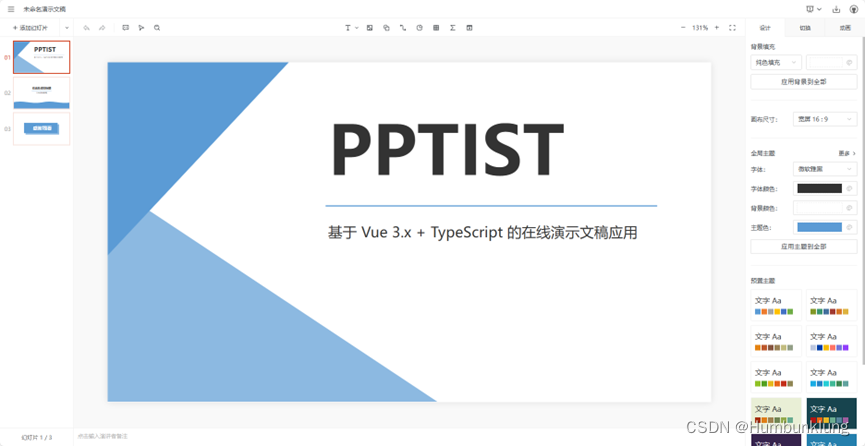
关于默认打开PPT内容的设置
通过查看代码,我们发现,/src/store/slides.ts描述了默认打开的幻灯片内容:
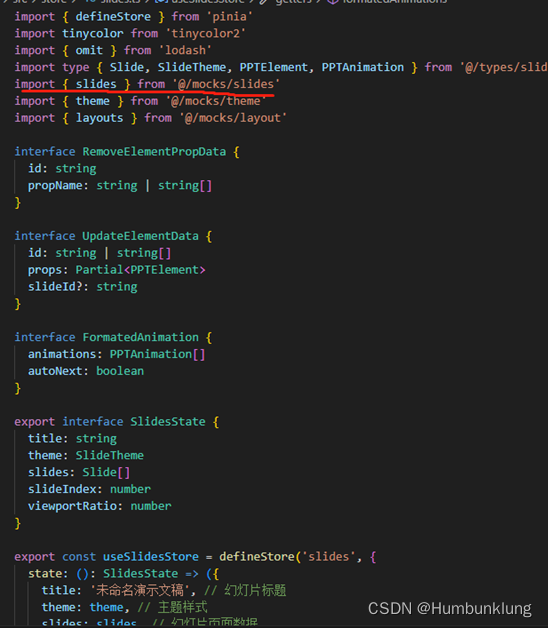
查看这个slides变量,我们发现,这是一个json格式的Slide对象数组:
javascript">import type { Slide } from '@/types/slides'export const slides: Slide[] = [{id: 'test-slide-1',elements: [{type: 'shape',id: '4cbRxp',left: 0,top: 200,width: 546,height: 362.5,viewBox: [200, 200],path: 'M 0 0 L 0 200 L 200 200 Z',fill: '#5b9bd5',fixedRatio: false,opacity: 0.7,rotate: 0},{type: 'shape',id: 'ookHrf',left: 0,top: 0,width: 300,height: 320,viewBox: [200, 200],path: 'M 0 0 L 0 200 L 200 200 Z',fill: '#5b9bd5',fixedRatio: false,flipV: true,rotate: 0},{type: 'text',id: 'idn7Mx',left: 355,top: 65.25,width: 585,height: 188,lineHeight: 1.2,content: '<p><strong><span style=\'font-size: 112px\'>PPTIST</span></strong></p>',rotate: 0,defaultFontName: 'Microsoft Yahei',defaultColor: '#333'},{type: 'text',id: '7stmVP',left: 355,top: 253.25,width: 585,height: 56,content: '<p><span style=\'font-size: 24px\'>基于 Vue 3.x + TypeScript 的在线演示文稿应用</span></p>',rotate: 0,defaultFontName: 'Microsoft Yahei',defaultColor: '#333'},{type: 'line',id: 'FnpZs4',left: 361,top: 238,start: [0, 0],end: [549, 0],points: ['', ''],color: '#5b9bd5',style: 'solid',width: 2,},],background: {type: 'solid',color: '#ffffff',},},{id: 'test-slide-2',elements: [{type: 'text',id: 'ptNnUJ',left: 145,top: 148,width: 711,height: 77,lineHeight: 1.2,content: '<p style=\'text-align: center;\'><strong><span style=\'font-size: 48px\'>在此处添加标题</span></strong></p>',rotate: 0,defaultFontName: 'Microsoft Yahei',defaultColor: '#333',},{type: 'text',id: 'mRHvQN',left: 207.50000000000003,top: 249.84259259259264,width: 585,height: 56,content: '<p style=\'text-align: center;\'><span style=\'font-size: 24px\'>在此处添加副标题</span></p>',rotate: 0,defaultFontName: 'Microsoft Yahei',defaultColor: '#333',},{type: 'line',id: '7CQDwc',left: 323.09259259259267,top: 238.33333333333334,start: [0, 0],end: [354.8148148148148, 0],points: ['', ''],color: '#5b9bd5',style: 'solid',width: 4},{type: 'shape',id: '09wqWw',left: -27.648148148148138,top: 432.73148148148147,width: 1056.2962962962963,height: 162.96296296296296,viewBox: [200, 200],path: 'M 0 20 C 40 -40 60 60 100 20 C 140 -40 160 60 200 20 L 200 180 C 140 240 160 140 100 180 C 40 240 60 140 0 180 L 0 20 Z',fill: '#5b9bd5',fixedRatio: false,rotate: 0}],background: {type: 'solid',color: '#fff',},},{id: 'test-slide-3',elements: [{type: 'shape',id: 'vSheCJ',left: 183.5185185185185,top: 175.5092592592593,width: 605.1851851851851,height: 185.18518518518516,viewBox: [200, 200],path: 'M 0 0 L 200 0 L 200 200 L 0 200 Z',fill: '#5b9bd5',fixedRatio: false,rotate: 0},{type: 'shape',id: 'Mpwv7x',left: 211.29629629629628,top: 201.80555555555557,width: 605.1851851851851,height: 185.18518518518516,viewBox: [200, 200],path: 'M 0 0 L 200 0 L 200 200 L 0 200 Z',fill: '#5b9bd5',fixedRatio: false,rotate: 0,opacity: 0.7},{type: 'text',id: 'WQOTAp',left: 304.9074074074074,top: 198.10185185185182,width: 417.9629629629629,height: 140,content: '<p style=\'text-align: center;\'><strong><span style=\'color: #ffffff;\'><span style=\'font-size: 80px\'>感谢观看</span></span></strong></p>',rotate: 0,defaultFontName: 'Microsoft Yahei',defaultColor: '#333',wordSpace: 5}],background: {type: 'solid',color: '#fff',},},
]如不喜欢这个默认PPT,我们可以导入一个PPT,然后生成json文件,替换掉它。